Hur man överför data från din gamla telefon till iPhone 14 med AnyTrans [sponsrad]
![Hur man överför data från din gamla telefon till iPhone 14 med AnyTrans [sponsrad]](https://cdn.4pmtech.com/wp-content/uploads/2023/07/using-anytrans-on-mac-1-640x375.webp)
Det är en speciell tid på året när folk lägger vantarna på den nya iPhone 14-serien och den spännande iOS 16.
Om du har köpt en iPhone eller planerar att köpa en, kanske du har funderat på att överföra data från din nuvarande smartphone till en ny iPhone.
Naturligtvis har Apple en överföring till iOS-app som hjälper dig att byta från Android till iOS, och en snabbstartsfunktion för att överföra dina data från din nuvarande iPhone till en ny. På en grundläggande nivå är dessa verktyg praktiska. Men, som du kommer att lära dig, har de vissa nackdelar.
Lyckligtvis låter AnyTrans av iMobie , en decennium gammal ständigt uppdaterad app, dig bekvämt överföra all eller utvald data från din nuvarande iPhone eller Android-telefon till din nya iPhone 14.
Plattformar som stöds
AnyTrans har funnits sedan 2012 och uppdateras varje år ! Som ett resultat stöder den nästan alla större versioner av iOS, iPadOS, macOS och Windows som släppts på nästan ett decennium. Så även om du har en iPhone som har legat i din låda i flera år och startat, kan du använda den med AnyTrans för att överföra dina data eller några värdefulla minnen som foton, videor, etc.
Här är den officiella kompatibilitetslistan:
- iOS: iOS 16 (släppt 2022) till iOS 5 (släppt 2011)
- macOS: macOS Monterey (släppt 2021) till OS X 10.10 Yosemite (släppt 2014) Jag använder AnyTrans på min MacBook med macOS Ventura beta (tillkännagav 2022) och det fungerar bra.
- Windows: Från Windows 11 (släppt 2021) till Windows Vista (släppt 2007)
- Android: Version 5 (Lollipop) (släppt 2014) och alla efterföljande versioner.
Enheter som stöds

- iPhone 3G och alla nyare modeller, inklusive de senaste iPhone 14, 14 Plus, 14 Pro och 14 Pro Max.
- Original iPad och alla senare modeller
- Nästan alla versioner av iPod Shuffle, iPod mini, iPod nano, iPod touch och iPod Classic 4 och senare.
- Om du vill överföra data från Android till iOS kan du vara säker på att AnyTrans fungerar bra med nästan alla större enhetstillverkare som Samsung, Xiaomi, OnePlus, Oppo, Vivo, Google, Sony, Huawei, ZTE, Lenovo, TCL och mycket mer
Vad kan AnyTrans göra?
AnyTrans är en app med flera funktioner. Du kan kalla det den schweiziska armékniven för iPhone-hantering.
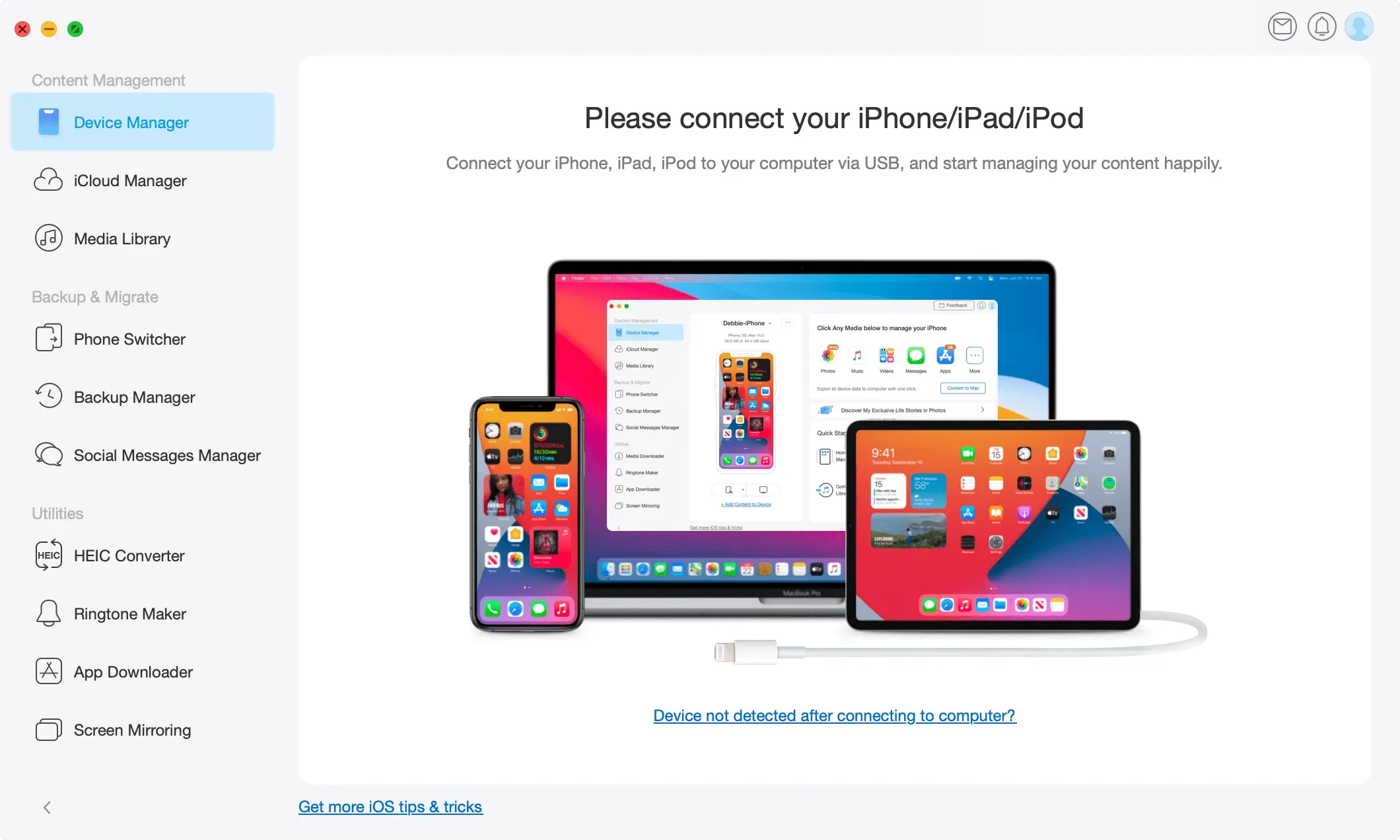
Enhetshanteraren
AnyTrans kan fungera som din enhetshanterare, så att du kan hantera och överföra flera typer av data mellan dina Apple-enheter, iCloud och dator.
iCloud-hanteraren
Som iCloud Manager kan den exportera dina iCloud-data till din dator, överföra data in och ut från iCloud till Google Cloud och till och med synkronisera iCloud-data mellan olika iCloud-konton.
whatsapp manager
Alternativet ”Social Media Manager” i AnyTrans låter dig säkerhetskopiera WhatsApp-chattar och även överföra WhatsApp-chattar från Android eller gammal iPhone till ny iPhone. Den här funktionen fungerar även för Line och Viber (även om dessa två appar inte stöder överföring av chattar från Android till iPhone, bara från gammal iPhone till ny).
Andra höjdpunkter inkluderar
- Fungerar som storebror till iTunes eller Finder och låter dig hantera dina mediefiler.
- Låter dig konvertera flera HEIC-bilder till JPG eller PNG samtidigt.
- Vem gillar inte att anpassa sin enhet med anpassade ringsignaler? AnyTrans låter dig enkelt skapa ringsignaler.
- App Downloader låter dig ladda ner nya appar eller appuppdateringar till din dator och distribuera dem till alla dina iOS-enheter.
- Skärmspegling i AnyTrans gör att du trådlöst kan spegla, spela in och fånga din iPhone-skärm till din dator.
Och viktigast av allt, telefonväxeln
Även om ovanstående saker är mycket trevliga, kommer vi i den här handledningen att fokusera på en av dess huvudfunktioner, som är att överföra data från en gammal iPhone (eller Android) till en ny iPhone. Så för tillfället kommer vi att hålla fast vid det och vägleda dig genom processen.
Hur man flyttar och överför data från din nuvarande iPhone till iPhone 14
Det finns två sätt att göra detta. Du kan använda Apple Quick Start eller AnyTrans. Vi kommer att visa er båda.
1. Använd Apples snabbstart
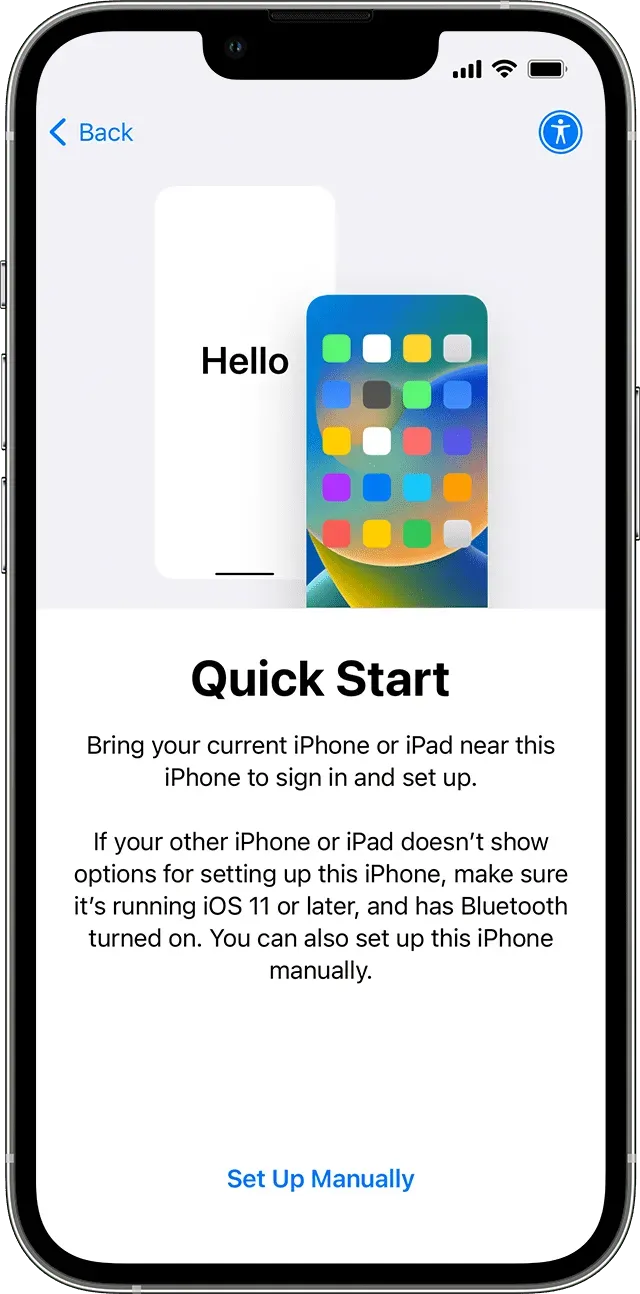
- Ta din gamla och nya iPhone och håll dem sida vid sida som på samma bord.
- Se till att din gamla iPhone är påslagen och att dess Wi-Fi och Bluetooth är påslagna. Jag ber dig också att låsa upp den och gå till startskärmen.
- Slå nu på din nya iPhone och följ installationsinstruktionerna på skärmen, som att välja språk och region. Du kan också bli ombedd att aktivera ditt mobilabonnemang.
- När du kommer till snabbstartsskärmen kommer du att se en uppmaning på din gamla iPhone att använda den (och ditt Apple-ID) för att konfigurera din nya iPhone. Respektera uppmaningen genom att klicka på ”Fortsätt” och gå vidare.
- När du blir tillfrågad, placera mönstret du ser på den nya iPhone inuti cirkeln på den gamla iPhone. Ange sedan ditt gamla iPhone-lösenord på den nya. Detta kommer att starta installationsprocessen.
- Slutligen väljer du hur du vill överföra din data. Det kan vara din gamla iPhone eller så kan du ladda ner data från iCloud.
Nackdelar med att använda snabbstart för att ställa in iPhone
Eftersom Quick Start-metoden är Apples egen lösning kan du ha en svag punkt i ditt hjärta. Men när det kommer till det praktiska har Quick Start sin beskärda del av nackdelar och nackdelar. Några av dem:
- Detta fungerar bara när du ställer in din nya eller helt raderade iPhone. Om du redan använder en iPhone och vill överföra något innehåll till den måste du radera det och sedan använda Snabbstart för att överföra data.
- Antingen tar du allt eller så tar du inget. Det vill säga att du inte kan välja vilken data som ska överföras. Dina alternativ är begränsade till att använda Quick Start för att överföra allt innehåll som det stöder, eller så kan du välja att inte använda det och ställa in din iPhone som en ny enhet. Och som det visar sig, kanske du ofta inte vill överföra allt skräp från din gamla iPhone till din nya. Samtidigt kanske du inte vill lämna några viktiga data på din gamla iPhone.
- För att göra saken värre överför inte Quick Start vissa saker, till exempel ej köpt musik.
- Slutligen, har du några appar på din nuvarande iPhone som inte längre finns i App Store (eftersom utvecklaren tog bort dem eller Apple tog bort appen från sin butik)? Om ja, kommer du inte att kunna använda dessa appar på din nya iPhone 14 eftersom snabbstart inte överför appar. (Den skickar bara en lista över appar och laddar ner dem från App Store till din nya iPhone. Om appen inte är tillgänglig där har du ingen tur!)
2. Använd AnyTrans
Om någon av bristerna i Quick Start som anges ovan stör dig, kanske du vill leta efter ett alternativt sätt att överföra data till din nya iPhone, och ett av de bästa verktygen för detta är AnyTrans, som är tillgängligt för din Mac eller Windows PC.
Du kan använda AnyTrans för att överföra data från din nuvarande iPhone 13, 12, 11, XS, XR, X, 8, etc. till din nya iPhone 14! Men först några viktiga punkter:
- Du kan använda AnyTrans för att selektivt överföra endast det valda innehållet du behöver från din gamla iPhone till din nya iPhone 14. Eller så kan du importera allt från din gamla iPhone till din nya med ett kraftfullt klick.
- Om du redan har ställt in din iPhone 14 kommer AnyTrans inte att skriva över eller radera befintliga data på den. Istället kommer det att föra vidare det som inte finns där, och om det stöter på duplicerat innehåll, kommer det intelligent att hoppa över det.
- AnyTrans kan hjälpa dig att överföra nästan alla typer av data från din gamla iPhone till iPhone 14, inklusive saker som ej köpt musik.
- Du behöver inte återställa din nya (redan konfigurerade) iPhone 14 för att använda AnyTrans. Du kan få det att fungera för dig när du vill.
- AnyTrans kan också automatiskt konvertera media som dina låtar och videor om de är i ett format som inte är kompatibelt med iOS.
- Om du är en av de miljarder WhatsApp-användarna kan AnyTrans överföra dina chattar till WhatsApp!
- Slutligen, som kort nämnt ovan, kan du använda den för att flytta appar från din nuvarande iPhone till din nya, även om den appen inte är tillgänglig i App Store!
Nu när du är bekant med AnyTranss funktioner är det dags att se det i aktion.
Hela processen omfattar bara några få steg och väldigt få klick. Resultatet av processen är:
Gå till ”Phone Switcher” i AnyTrans > ”Överför nu”> ”Välj gammal och ny iPhone”> ”Välj kategori av data att överföra”> ”Starta överföring”> ”Överföring slutförd”.
Men för att göra det ännu enklare för dig har vi inkluderat en detaljerad beskrivning av stegen.
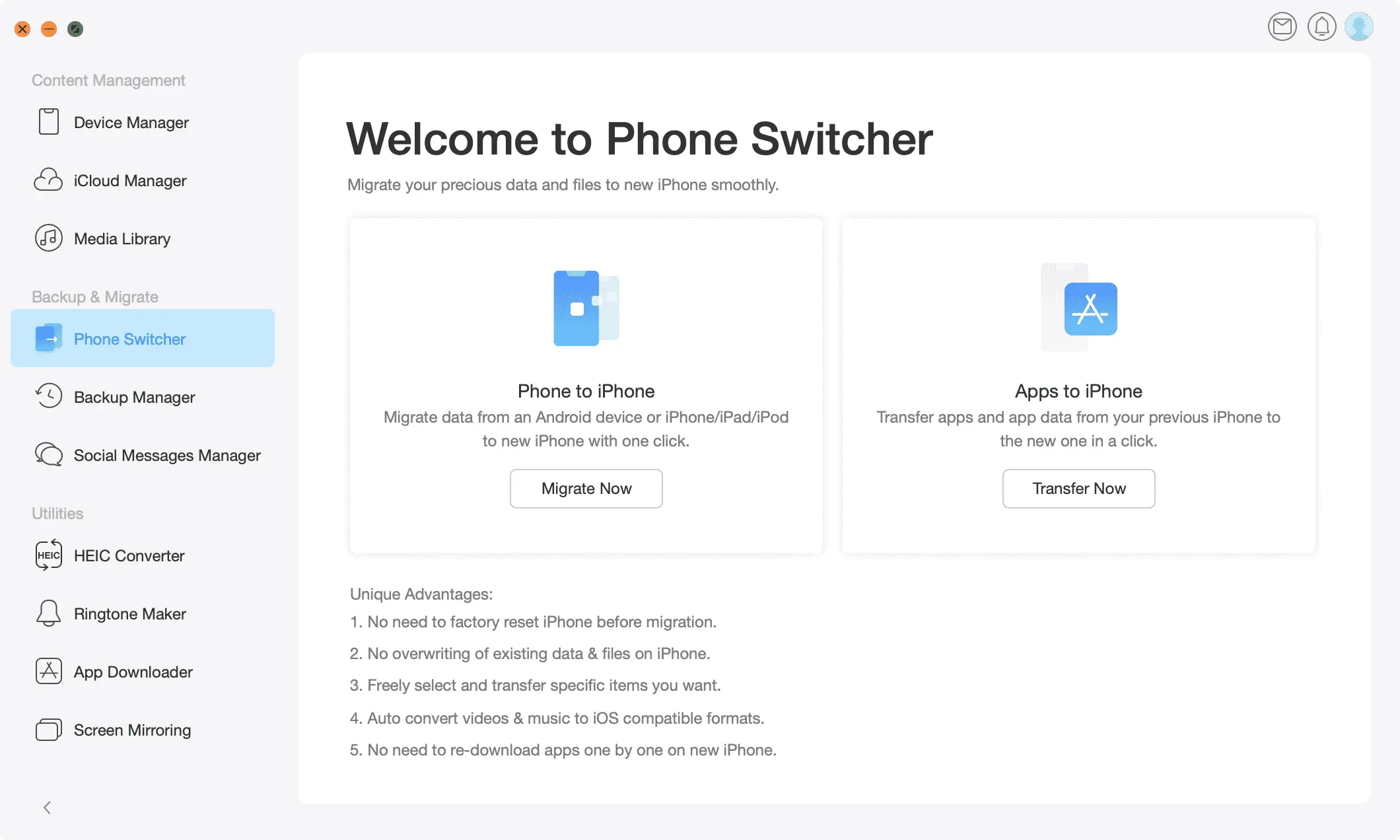
Så här använder du AnyTrans Phone Switcher för att överföra data från gamla iPhone till iPhone 14:
- Ladda ner och installera AnyTrans på din Mac eller PC. Kör den efter det.
- Anslut din gamla och nya iPhone till din dator med lämpliga Lightning-kablar. Se till att du är på deras startskärm och tryck på Trust om du uppmanas.
- Gå nu tillbaka till AnyTrans och klicka på ”Phone Switcher” under ”Säkerhetskopiering och migrering” på vänster sidofält.
- Klicka på Överför nu.
- Välj de data du vill överföra från din gamla iPhone till din nya iPhone 14. Du kan också markera rutorna för att markera alla och hoppa över dubbletter.
- Därefter klickar du på ”Nästa” och låter AnyTrans slutföra jobbet åt dig. Medan detta händer rekommenderar jag att du inte pillar med datorn eller anslutna iPhones, eftersom att flytta eller använda dem kan göra att den trådbundna anslutningen misslyckas.
Det är allt!
Så här kan du överföra data från din befintliga iPhone till iPhone 14 med precis rätt mängd kontroll och flexibilitet. Dessutom är AnyTrans inte begränsad till att överföra data från iOS/iPadOS till iOS/iPadOS. Du kan enkelt använda den för att överföra data från din Samsung Galaxy, Google Pixel eller annan Android-telefon till din iPhone 14.
AnyTrans gratis vs betald
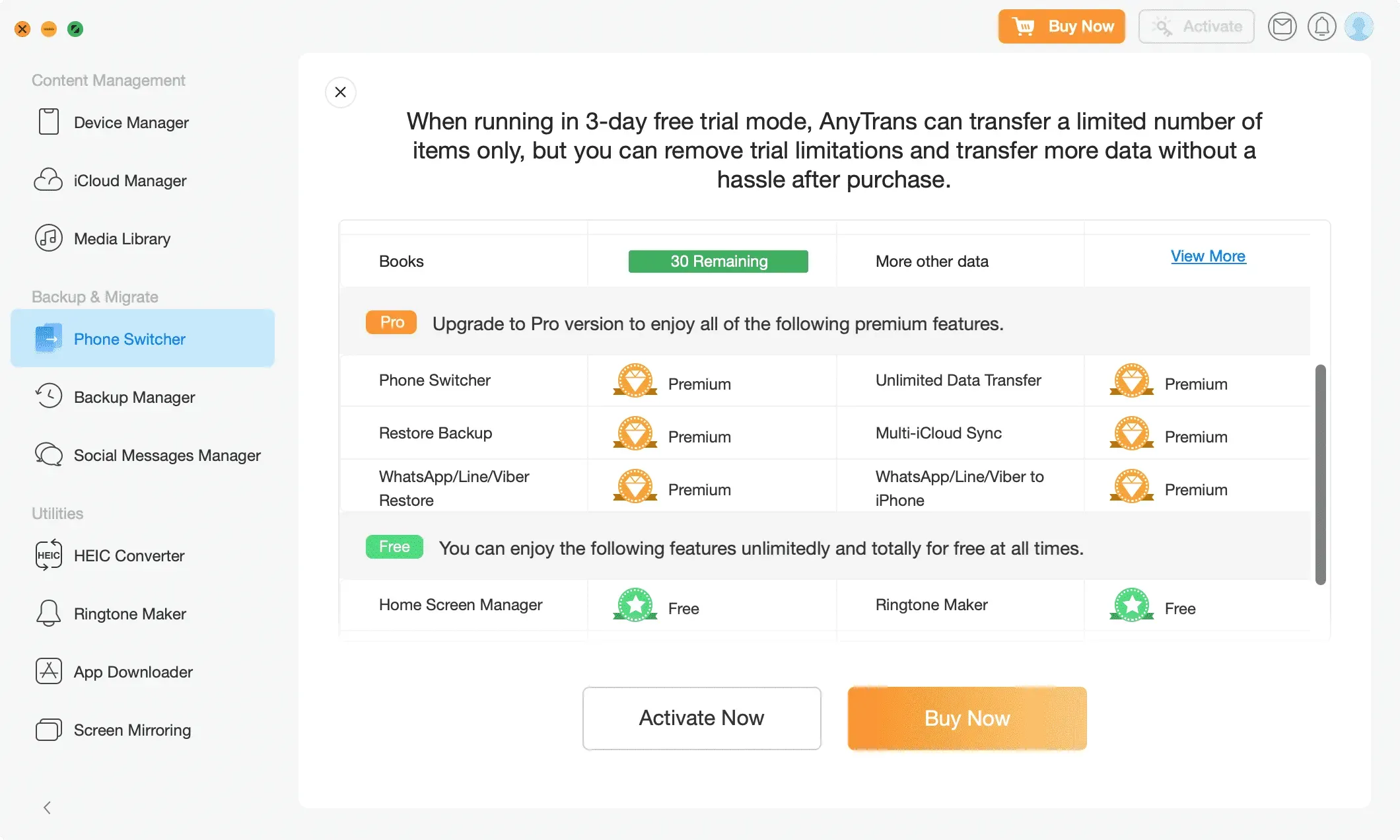
AnyTrans erbjuder tre erbjudanden:
1) Gratis testfunktioner: Detta låter dig överföra flera saker, men med begränsningar. Du kan till exempel bara överföra 50 foton, 50 videor, 30 appar och så vidare.
2) Gratis funktioner. Appen låter dig använda några av dess funktioner gratis, till exempel skärmspegling, ringsignaltillverkare, appnedladdare, hemskärmshanterare, iCloud Manager och permanent säkerhetskopiering.
3) Pro: Slutligen låser den professionella uppdateringen upp allt utan begränsning, inklusive telefonväxlingsfunktionen som vi visade ovan. För att effektivt överföra data från en gammal iPhone till en ny iPhone 14 är en Pro-licens bäst. Du har tre alternativ att välja mellan. Och oavsett vilken plan du väljer finns det ingen gräns för antalet mobila enheter (iPhone, iPad, Android) du kan använda med AnyTrans. Här är de aktuella priserna, men glöm inte att kolla deras officiella sida för de senaste erbjudandena och rabatterna:
- Årsplan för 1 Mac med alla funktioner och 1 års kostnadsfria uppdateringar: 39,99 USD.
- Livstidsplan för 1 Mac med alla funktioner och livstidsuppdateringar: $59,99.
- Familjeabonnemang för 5 Mac eller PC med alla funktioner och livstidsuppdateringar: $79,99.
Kom igång med AnyTrans gratis . Om du älskar programvaran och vill låsa upp den fullständiga versionen, använd kampanjkoden IDB220919 i kassan för att få $10 rabatt på ditt köp.



Lämna ett svar